u盘写保护无法格式化怎么办
- 分类:U盘教程 回答于: 2022年04月17日 15:48:00
u盘相信很多小伙伴都不陌生,u盘是非常好用的文件传输工具,对于一些经常出差的小伙伴来说,u盘就是最重要的,那么遇到u盘写保护功能怎么办呢?下面小编就教大家u盘写保护无法格式化怎么解决。
一、拨动写保护开关。现在有挺多U盘上面自带写保护的按钮,如果不小心拨动到写保护状态时,就会对U盘进行写保护,解决的办法很简单直接拨动按钮回来即可。

二、因权限设置导致的U盘写保护
1、通过电脑对U盘设置的了写保护。在U盘盘符的上方点击右键,在弹出的菜单中点击属性
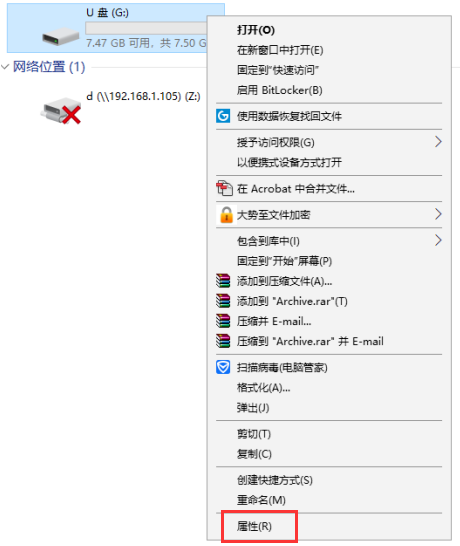
2、在属性窗口上方找到并点击安全,在安全选项卡中部找到并点击编辑
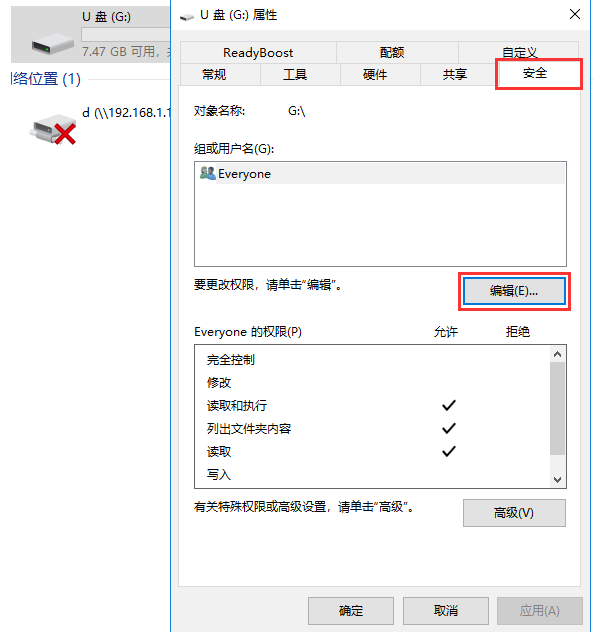
3、在打开的窗口上部选中everyone,然后在下方everyone的权限中勾选完全控制,最后依次点击确定即可。

4、由于逻辑坏道导致的写保护。一般的逻辑坏道很好解决,在U盘盘符的上方点击右键,在弹出的窗口中点击属性
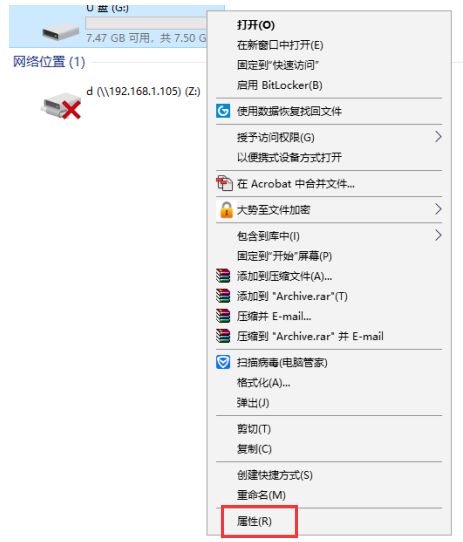
5、在打开的属性窗口上部点击工具选项卡,然后在工具选项卡中点击检查
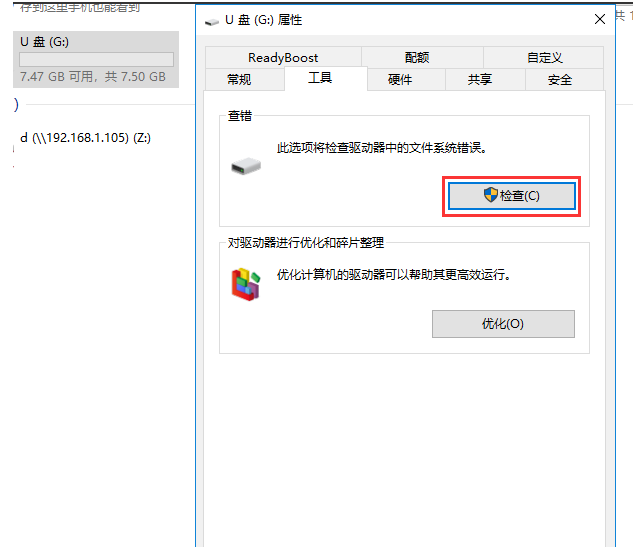
6、在弹出的对话框中点击扫描并修复驱动器,待扫描修复完成后即可解决由逻辑坏道引起的U盘写保护
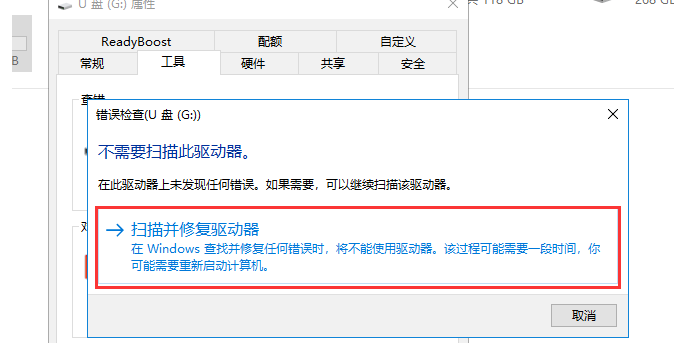
7、物理坏道导致的U盘写保护,那么就需要对该U盘进行低格。在U盘的上方点击右键,在弹出的菜单中点击格式化
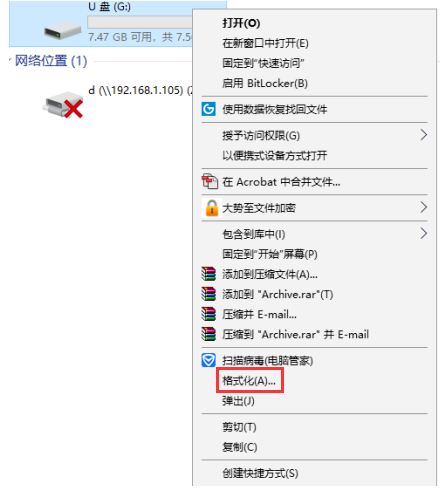
8、在弹出的窗口中取消勾选快速格式化,然后点击开始即可,待格式化完成即可
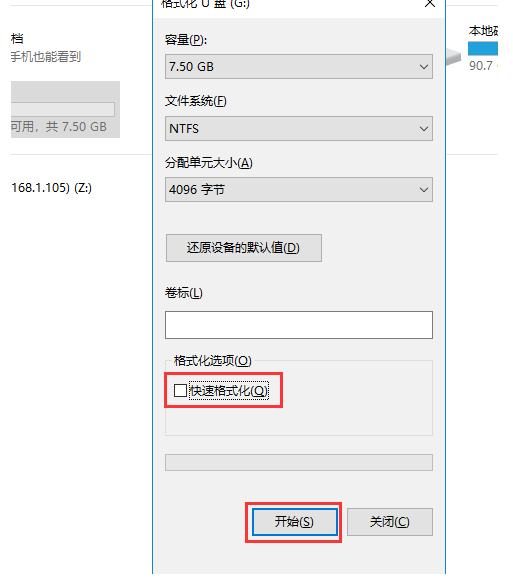
以上就是u盘写保护无法格式化怎么办,希望能帮助到大家。
 有用
26
有用
26


 小白系统
小白系统


 1000
1000 1000
1000 1000
1000 1000
1000 1000
1000 1000
1000 1000
1000 1000
1000 1000
1000 1000
1000猜您喜欢
- 外星人笔记本电脑如何设置U盘启动..2020/04/27
- 想知道电脑怎么重装系统u盘..2022/11/11
- 详解电脑无法开机怎么重装系统..2019/01/02
- u盘恢复删除文件,小编教你u盘删除文件..2018/01/15
- 联想电脑u盘启动设置步骤教程..2022/09/13
- u盘引导启动系统2022/09/29
相关推荐
- 电脑怎么用u盘重装系统2022/09/20
- 冰封一键装机u盘教程图解2023/01/02
- 小编教你U盘启动uefi2017/08/24
- u盘系统重装win7步骤演示2021/12/28
- 清华同方电脑如何进入bios设置u盘启动..2020/03/28
- u盘制作教程2022/11/14

















